Εάν έχετε πολλά αρχεία βίντεο 3GP και θέλετε να μετατρέψετε αυτά τα 3GP σε MP4 για αναπαραγωγή στο iPhone σας, όπως iPhone 15/14/13/12/11/XS/XR/X/8/7 κ.λπ. Τι μπορείτε να κάνετε ? Καθώς το αρχείο 3GP δεν μπορεί να λειτουργήσει με συσκευές iOS όπως iPhone, iPad και iPod, επομένως ίσως χρειαστεί να μετατρέψετε πρώτα βίντεο 3GP σε μορφή συμβατή με iPhone.
Τώρα, ας δούμε τι είναι συμβατές με iPhone μορφές βίντεο:
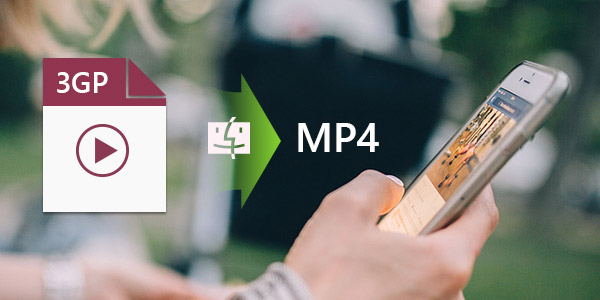
Βίντεο MPEG-4: έως 2.5 Mbps, 640 × 480 pixel, 30 fps, Απλό προφίλ με ήχο AAC-LC έως 160 Kbps ανά κανάλι, 48 kHz, στερεοφωνικός ήχος σε μορφές .mov, mp4 και .m4v.
Βίντεο H.264: έως 1080p, 30 fps, Επίπεδο υψηλού προφίλ 4.1 με ήχο AAC-LC έως 160 Kbps, 48kHz, στερεοφωνικός ήχος σε μορφές .mov, .mp4 και .m4v.
Αφού έχετε τις γενικές ιδέες των υποστηριζόμενων από iPhone μορφών βίντεο, τότε χρειάζεστε ένα iPhone Video Converter για Mac που μπορεί να σας βοηθήσει να μετατρέψετε το 3GP σε iPhone. Εδώ θα σας προτείνουμε Aiseesoft iPhone Video Converter για Mac τα οποία μπορούν εύκολα να μετατρέψουν δημοφιλή αρχεία 3GP σε μορφή iPhone MP4 με γρήγορη ταχύτητα μετατροπής και υψηλή ποιότητα εικόνας.
Βήμα 1Κατεβάστε 3GP σε iPhone Converter
Δωρεάν λήψη Aiseesoft Mac Video Converter Ultimate. Στη συνέχεια, μπορείτε να εγκαταστήσετε και να εκτελέσετε αυτό το πρόγραμμα στον υπολογιστή σας Mac.

Βήμα 2Προσθέστε τα αρχεία βίντεο 3GP στο Mac 3GP στο iPhone Converter
Κάντε κλικ στο κουμπί "Προσθήκη αρχείου" στη γραμμή εργαλείων για να ανοίξετε το παράθυρο διαλόγου και περιηγηθείτε στο Mac σας και, στη συνέχεια, επιλέξτε το αρχείο 3GP ή το φάκελο 3GP που θέλετε να μετατρέψετε και να το προσθέσετε. Φυσικά, μπορείτε επίσης να κάνετε απευθείας μεταφορά και απόθεση των αρχείων 3GP στην κύρια διεπαφή του προγράμματος.
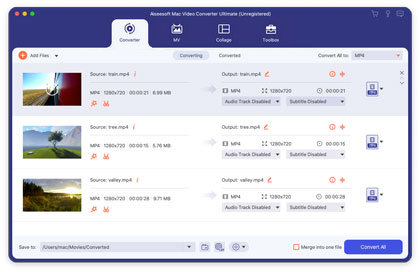
Βήμα 3Επιλέξτε μορφή συμβατή με iPhone ως μορφή εξόδου
Μπορείτε να κάνετε κλικ στο αναπτυσσόμενο πλαίσιο προφίλ για να επιλέξετε τη μορφή iPhone MP4 από την κατηγορία Apple iPhone της λίστας προφίλ ανάλογα με τις ανάγκες σας. Κάντε κλικ στο κουμπί "Αναζήτηση" για να επιλέξετε ένα φάκελο προορισμού για να αποθηκεύσετε τα αρχεία μορφής iPhone εξόδου.
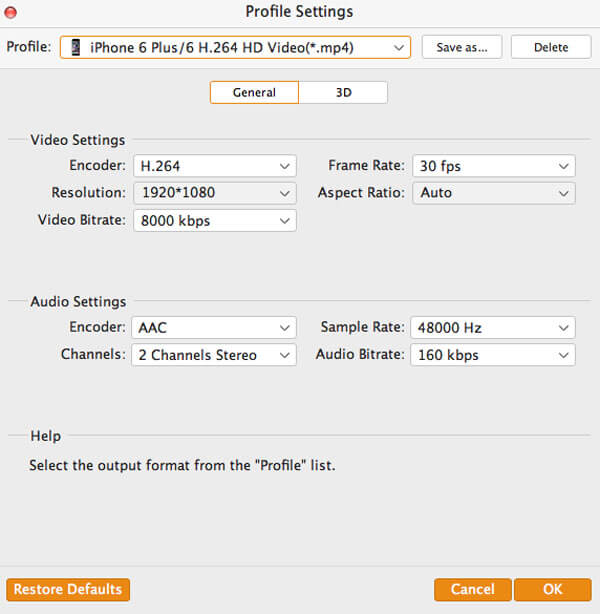
Εκτός αυτού, μπορείτε να ορίσετε τις παραμέτρους μορφής εξόδου στο παράθυρο Ρυθμίσεις για να προσαρμόσετε το βίντεο και τον ήχο του iPhone εξόδου, όπως Video Encoder, Resolution, Frame Rate, Video Bitrate, Audio Encoder, Sample Rate, Channels, Audio Bitrate.
Βήμα 4Ξεκινήστε τη μετατροπή του αρχείου 3GP σε MP4 σε Mac
Επιτέλους, κάντε κλικ στο κουμπί "Μετατροπή" για να ξεκινήσετε τη μετατροπή 3GP σε iPhone MP4. Όταν ολοκληρωθεί η μετατροπή, μπορείτε να κάνετε κλικ απευθείας στο κουμπί Άνοιγμα φακέλου για να ελέγξετε τα αρχεία MP4 iPhone που έχουν μετατραπεί στο Mac σας.
